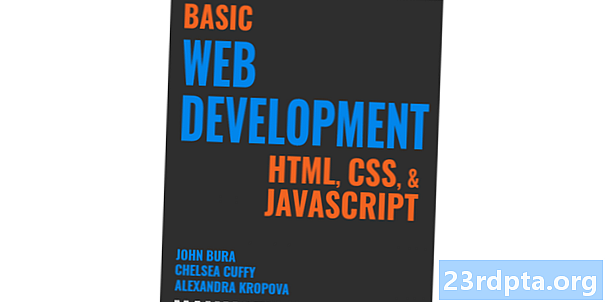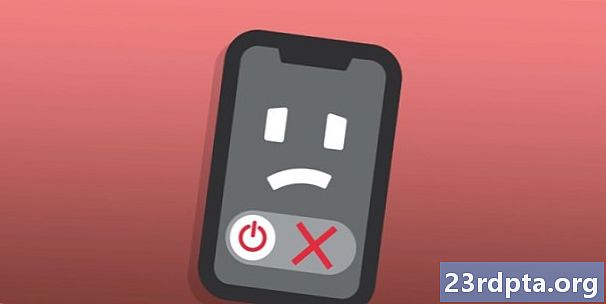
Tartalom
- 1. Indítsa újra a készüléket


Egyes eszközök lehetővé teszik a biztonságos mód kikapcsolását az értesítési panelen. A következőképpen teheti meg:
- Húzza le az értesítési panelt.
- Koppintson aBiztonsági mód engedélyezve értesítés a kikapcsoláshoz.
- A telefon automatikusan újraindul, és kikapcsolja a biztonságos módot.
3. Használjon hardvergombokat
- 4. Ellenőrizze, hogy nem sértő-e az alkalmazások
- 5. A nukleáris lehetőség

Annak ellenére, hogy a telefon biztonságos módba helyezése nem nagyon nehéz, nem mindig világos, hogyan lehet kiengedni a készüléket. Ez nagyon bosszantó lehet, különösen azok számára, akik még nem ismeri az eszközöket.
Azok számára, akik bármilyen okból be vannak ragadva a biztonságos módba, ne félj! Itt található a lépésről lépésre szóló útmutató, amellyel kikapcsolhatja a biztonságos módot Android-eszközén.
A szerkesztő megjegyzés: Ezt az üzenetet idővel frissítjük.
1. Indítsa újra a készüléket

Az újraindítás kijavíthat más problémákat az eszközével, ezért érdemes, hogy az újraindítás kikapcsolja a biztonságos módot. A lépések viszonylag egyszerűek:
- Tartsa nyomva aErő gombot, amíg több eszközbeállítás nem jelenik meg.
- Koppintson aÚjrakezd.
- Ha nem lát újraindítási lehetőséget, tartsa lenyomva aErő gombot kb. 30 másodpercig.

Egyes eszközök lehetővé teszik a biztonságos mód kikapcsolását az értesítési panelen. A következőképpen teheti meg:
- Húzza le az értesítési panelt.
- Koppintson aBiztonsági mód engedélyezve értesítés a kikapcsoláshoz.
- A telefon automatikusan újraindul, és kikapcsolja a biztonságos módot.
3. Használjon hardvergombokat

Ha a fenti lépések egyike sem működött érted, néhányan a hardver gombok használatával számoltak be a sikerről. Itt van, amit csinálsz:
- Kapcsolja ki a készüléket.
- Amint a készülék ki van kapcsolva, tartsa lenyomva a gombotErő gomb.
- Amikor megjelenik egy logó a képernyőn, engedje el aErő gomb.
- Gyorsan nyomja meg és tartsa lenyomva aLehalkít gomb elengedése utánErő gomb.
A lépések elvégzése után a következőt kell látnia: Biztonsági mód: KI vagy valami hasonlót. Ez a módszer az eszközétől függően elkerülhető.
Olvassa el: Hogyan változtassuk meg az Android betűtípusait Az Android akkumulátor lemerülési problémáinak kijavítása és az akkumulátor élettartamának meghosszabbítása
Figyeljen a sérült hangerőszabályzó gombokra is. A törött hangerő-gomb arra készteti a telefont, hogy megnyomja és tartja nyomva a gombot. Egy ilyen probléma arra is kényszerítheti a telefont, hogy minden alkalommal csökkentett módba induljon. Ha ez megtörténik, akkor a legjobb, ha felkeres egy helyi javítóműhelyt, vagy menjen le a barkácsos útvonalon.
4. Ellenőrizze, hogy nem sértő-e az alkalmazások

Annak ellenére, hogy nem használhat harmadik féltől származó alkalmazásokat biztonságos módban, a gyorsítótár és az alkalmazás adatai nem kerülnek blokkolásra az eszköz beállításain belül. Ez jó, mivel van esély arra, hogy egy letöltött alkalmazás kényszeríti telefonját csökkentett módba. Ebben az esetben a legjobb, ha a telefon folyamatos újraindítása helyett maga az alkalmazás foglalkozik.
Három módon lehet ezt megoldani: a gyorsítótár törlése, az alkalmazás adatainak törlése és az alkalmazás eltávolítása. Kezdjük a gyorsítótár törlésével:
- Nyisd ki Beállítások.
- Koppintson aAlkalmazások és értesítések, majd koppintson a elemreAz összes alkalmazás megtekintése.
- Koppintson a sértő alkalmazás nevére.
- Koppintson aTárolás, majd koppintson a elemreTörölje a gyorsítótárat.
Ha ez nem teszi meg a trükköt, itt az ideje, hogy lépjen tovább. Figyelem! Figyelem: az alkalmazás tárhelyének törlése törli a gyorsítótárat és az alkalmazás felhasználói adatait. Ennek hiányában az alkalmazás tárhelyét törölheti a következőképpen:
- Nyisd ki Beállítások.
- Koppintson aAlkalmazások és értesítések, majd koppintson a elemreAz összes alkalmazás megtekintése.
- Koppintson a sértő alkalmazás nevére.
- Koppintson aTárolás, majd koppintson a elemreTiszta tárolás.
Olvassa el: Hogyan készítsen képernyőképeket Androidon Az éjszakai mód engedélyezése az Android rendszeren
Ha a gyorsítótár törlése és az alkalmazás tárolása nem csinálta meg a trükköt, ideje eltávolítani az alkalmazást:
- Nyisd ki Beállítások.
- Koppintson aAlkalmazások és értesítések, majd koppintson a elemreAz összes alkalmazás megtekintése.
- Koppintson a sértő alkalmazás nevére.
- Koppintson a Eltávolítás, majd koppintson a elemrerendben megerősítéséhez.
5. A nukleáris lehetőség
A fennmaradó lehetőség az, hogy a készüléken gyári alaphelyzetbe állítja. Ezzel törli az összes belső adatot, ezért mindenképpen megpróbálta, mielőtt ezt a lépést választotta. Gyári beállítások elvégzése előtt minden adatot készítsen biztonsági másolatot.
Miután mély lélegzetet vett, és megakadályozta a kezét a remegéstől, a következőképpen állíthatja be a gyári alaphelyzetbe állítást:
- Nyisd kiBeállítások.
- Görgessen le és érintse meg a elemetRendszer, majd koppintson a elemreFejlett.
- Koppintson aBeállítások visszaállítása, majd koppintson a elemreAz összes adat törlése.
- Koppintson aÁllítsa vissza a telefont az alján.
- Ha szükséges, írja be a PIN-kódot, a mintát vagy a jelszót.
- Koppintson aMindent törölni.
Ez a legjobb módszer a biztonságos mód kikapcsolásához. Beragadtál a biztonságos mód hurokba? Kitalálta, mi ment rosszul? Tudassa velünk az alábbi megjegyzésekben!